如何從 Android 換到 iPhone?4 個方法輕鬆換機
Barbara Wagner/ 2023-04-20 / iPhone 數據
隨著iPhone用戶越來越多,iPhone新推出的功能也越來越新穎、好用了。對於另一個客群,也就是Android來說,或許也有進步,不過iPhone或許還是略勝一籌。
由於種種因素,非常多的Android客群想要轉向成為iPhone用戶。但是卻應對了種種困難,其中最大的困難,就是關於把安卓手機資料遷移到iPhone的問題。所以在接下來的文章裡,我們整理了4種可以把Android換iOS的方法給大家。
目錄
一、為什麼越來越多人想換iPhone ?
在開始之前,我們先來探討,為什麼會有越來越多的Android客群想要換成iPhone。Android和iPhone作為兩大主要的智能手機操作系統,有著各自的優缺點。接下來,我們分析了幾點iPhone的優勢給大家參考。
1.硬體設計因素
iPhone通常具有較高的設計質量和細節方面的處理,如機身的結構和外觀、觸摸感應器和指紋辨識器之類的硬體細節。相較之下,Android手機在硬體上的質量和設計差異較大,由於各個製造商的不同,會有或多或少的差別。但有些用戶可能會比較喜歡iPhone的硬體設計。
2.產品生態系統
iPhone與蘋果的生態系統 (如iTunes和App Store) 緊密結合,對於一些需要使用蘋果生態系統產品的用戶而言,可能更偏好選擇iPhone。同時蘋果生態系統中,軟糖開發者和第三方應用開發者可能更傾向於為iPhone開發應用,從而導致iPhone在應用方面具有較大的優勢。
3.安全性考量
由於iPhone其操作系統的封閉性,通常比Android更容易保護個人信息和隱私,並且很少會受到惡意程式和病毒的攻擊。這也可能是一些用戶轉向iPhone的原因之一。
4.系統升級
iPhone的系統升級方面 相對較為穩定和快速,而Android的系統升級 則因為各製造商和運營商的限制,通常都比較緩慢。所以,這導致了一些用戶可能會更喜歡iPhone的升級方式。
5.用戶體驗
iPhone的用戶界面和互動方式,大多數用戶都認同比Android更簡單易用。對於不想花費太多時間學習新系統的用戶而言,iPhone可能更具吸引力。
二、如何把安卓手機資料遷移到iPhone ?
探討完關於為什麼越來越多Android用戶轉換到iPhone的原因,接下來我們就趕緊切入正題吧! 如題所示,接下來我們會給大家4種Android資料轉iOS的方法。
不過在開始之前,我們先整理了有關方案的圖表,以提供給大家參考以及對比,來看看哪一個是最適合你的方案。等你稍微了解之後,就可以繼續往下滑,看看詳細介紹吧!
| 解決方案 | 能遷移的資料 | 優點 | 缺點 | 成功率 |
|---|---|---|---|---|
| Tenorshare iCareFone iTransGo | 日曆、聯絡人、簡訊、 音樂、圖片、影片 | 操作方便 容易成功 不需要花費太多時間 | / | 高 |
| 轉移到 iOS | 部分應用、音樂、 書籍和 PDF 無法轉移 | 無線轉移 | 失敗率高 需較長的時間 | 低 |
| 手動轉移 | 照片、影片、音樂 | 自選要轉移哪一張照片、 、影片 或 音樂 | 需花費長時間 | 較低 |
| 雲端硬碟 | 照片、影片、部分文件 | 自選遷移資料 不需要藉助其他設備 | 雲端儲存空間 被限制 | 一般 |
2.1 Tenorshare iCareFone iTransGO
Tenorshare iTransGo是一款可以幫你把Android手機的資料完美遷移到iPhone的工具。其中包括日曆、聯絡人、簡訊、音樂、圖片
影片等之類的資料。最重要的是,其成功率非常之高,幾乎沒有太多失敗的可能性。
iTransGO的幾個特點:
- l 在手機啟動後 從 Android 轉移資料到 iPhone,而且無需重置手機
- l 選擇性遷移所需的資料,而非完整還原
- l 支援超過 8000 種 Android 裝置轉換至 iPhone
- l 相容於最新的 iOS 16 和 Android 13
步驟1: 下載安裝iTransGO之後,在界面上點擊開始按鈕。並且把Android手機和iPhone都連接到電腦上。
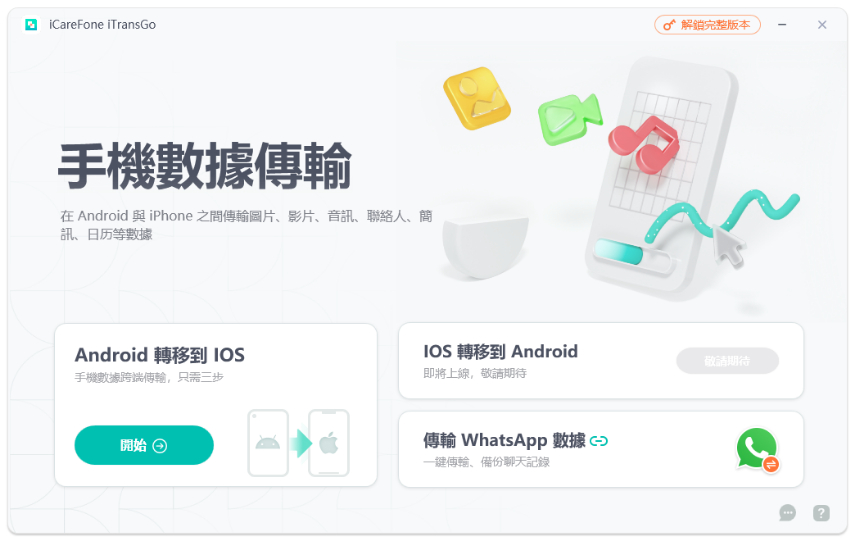
注意:
在連接手機到電腦的時候,Android需要在設定打開USB調試功能;iPhone則需要再畫面上點擊信任設備的按鈕。
步驟2: 在iTransGO的界面,選擇你需要遷移的資料。選擇完成後,再點擊開始掃描的按鈕。
這邊需要注意一下,如果是遷移簡訊的資料,則需要在Android把預設簡訊APP更改成原廠的。因為由於Android系統的限制,只要默認簡訊應用才能傳輸訊息數據。
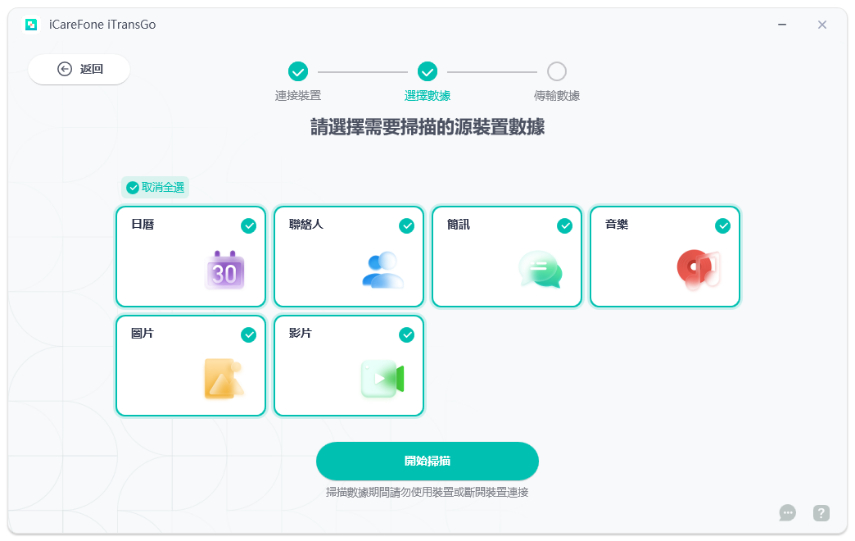
步驟3: 等待掃描的過程中,可以在畫面看到數據的數量以及容量。掃描完成之後,就可以點擊下方的傳輸數據按鈕了。
在這邊,就是把Android的數據遷移到iPhone的部分了。
同時也要注意一下,在傳輸的過程中,由於數據的數量以及容量大小的不同,所需的時間也會不同。所以這邊需要大家耐心等待喔~
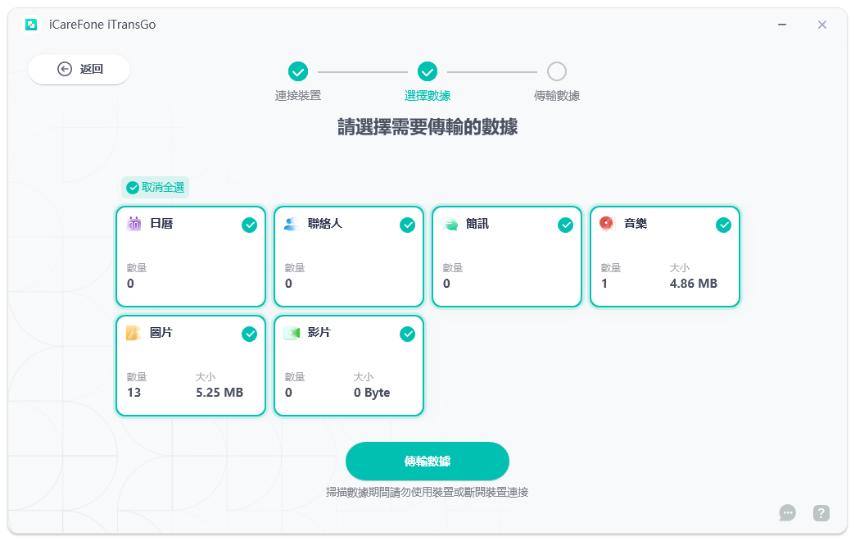
步驟4: 等待一小段時間後,數據資料就完美的從Android換iOS了。從現在開始,你就可以開始享受你在iPhone上的旅途了~
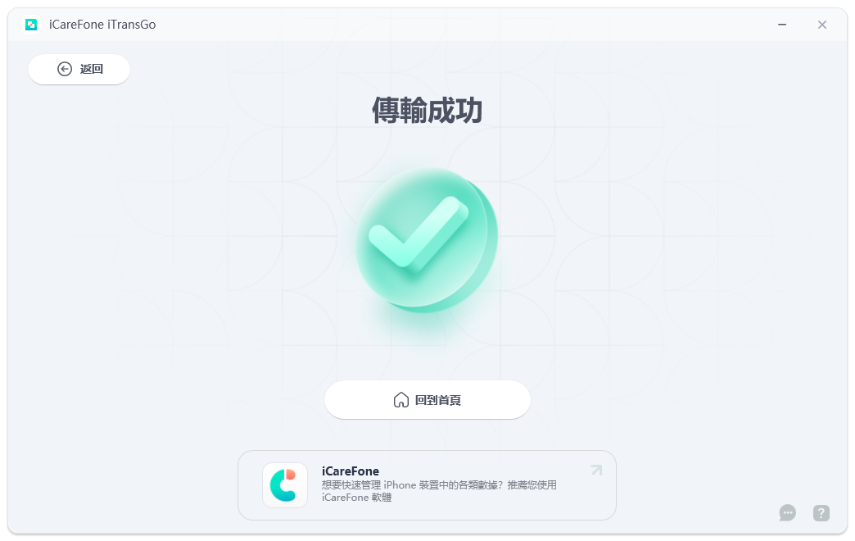
2.2 轉移到iOS
除了第三方工具,其實蘋果公司自己也有在Google Play商店上架了轉移到iOS的應用。主要是讓想要遷移資料的用戶,可以使用這款APP來轉移。
但是這邊需要注意一下,也有很多用戶反饋,說這款應用失敗率較高。所以如果大家不想遷移失敗的話,還是推薦優先考慮第一個方案喔~
轉移到iOS的Google Play商店網址:
https://play.google.com/store/apps/details?id=com.apple.movetoios&hl=zh_tw
步驟1: 在剛開始使用iPhone的時候,會有初始的設定界面。在APP與資料的部分,選擇從Android轉移資料。如果大家已經設定完初始設定了,則需要重置iPhone,才會重新出現初始設定。
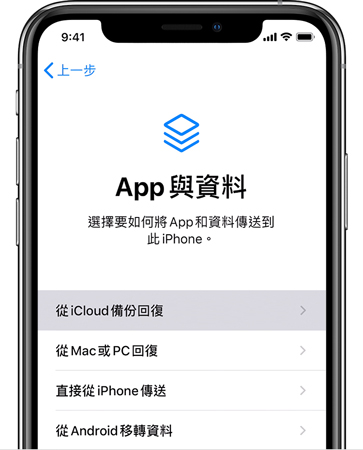
步驟2: 點擊進入從Android轉移資料的選項後,會在畫面上出現一組數字,也就是一次性的代碼。這時候,在你的Android手機打開轉移到iOS的APP。然後輸入iPhone顯示的代碼。
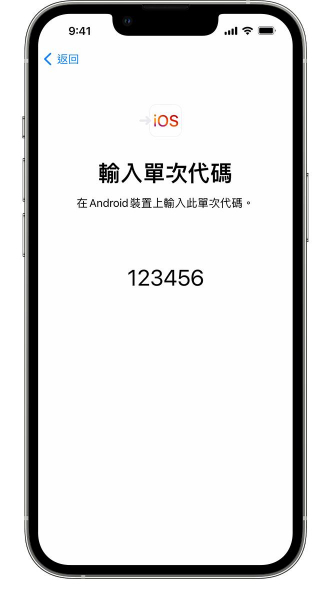
步驟3: 在這時候,你的iOS會自動創建一個臨時WiFi。當系統要求的時候,就可以在Android上連接至該臨時WiFi,並且等待傳輸資料的畫面出現了。
步驟4: 在Android手機上,選擇你要傳輸的資料數據,然後點擊繼續。
請注意,在這個階段,不要使用到2台設備,因為這會導致傳輸失敗。
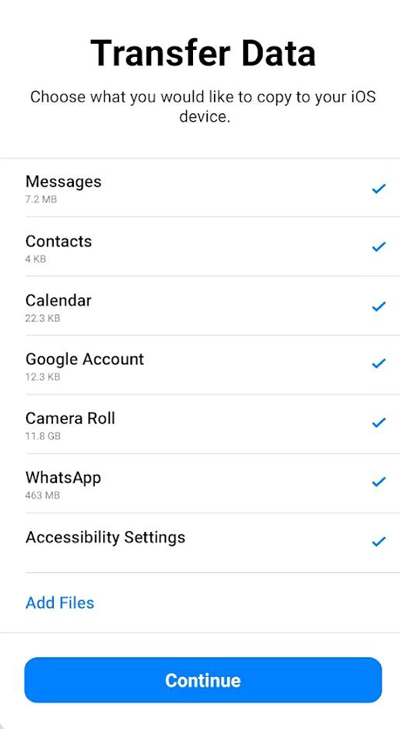
步驟5: 等待一段時間後,就傳輸完成了。這時候就可以開始繼續設定iPhone了。
不過有一部分的數據無法傳輸,這邊可以考慮使用第一個方案,或者是繼續參考接下來的方案。
2.3 手動轉移
如果大家在蘋果官方的方法中,出現了轉移失敗的問題,或者想要轉移一些無法轉移的資料。那麼可以考慮使用第一個方案,或者直接手動轉移。
在開始之前,如果大家是Mac電腦,則需要在電腦下載Android官方的資料轉移工具,因為需要把Android手機的資料轉移到電腦。如果是Windows系統,那麼直接把手機連接到電腦,再找出資料數據即可。
然後再使用iTunes / Finder把資料再轉移到iPhone上。接下來,就來看看完整的教學吧。
Android官方資料轉移工具:
https://www.android.com/filetransfer/
步驟1: 在電腦安裝Android官方資料轉移工具後,把Android手機連接到電腦上。
(Windows電腦 直接把手機連接到電腦即可)
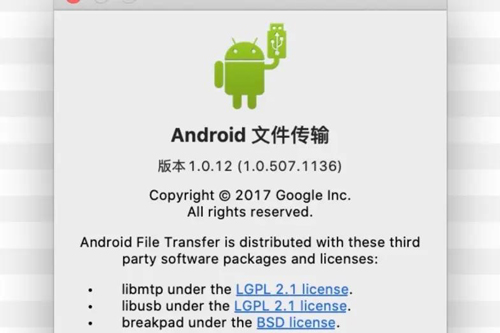
步驟2: 在Android官方工具裡,選擇出你需要傳輸的資料,並且複製到電腦裡。以音樂檔案為例,只需在工具中的音樂選項查找即可。
(Windows 電腦需要再檔案管理器裡查找)
步驟3: 把檔案拖入到電腦後,把安卓設備拔下,並且把iPhone連接到電腦上。然後再打開iTunes / Finder。
步驟4: 在iTunes / Finder界面裡,點擊音樂選項。打開你存放音樂的資料夾,然後拖到音樂APP中的歌曲區域。或者拖到iTunes資料庫也可以。
步驟5: 在iTunes / Finder裡找到你的iPhone,然後點音樂選項。這裡可以選擇同步整個資料庫,或者單純選擇新增的歌曲或藝人。最後再點擊同步按鈕即可。
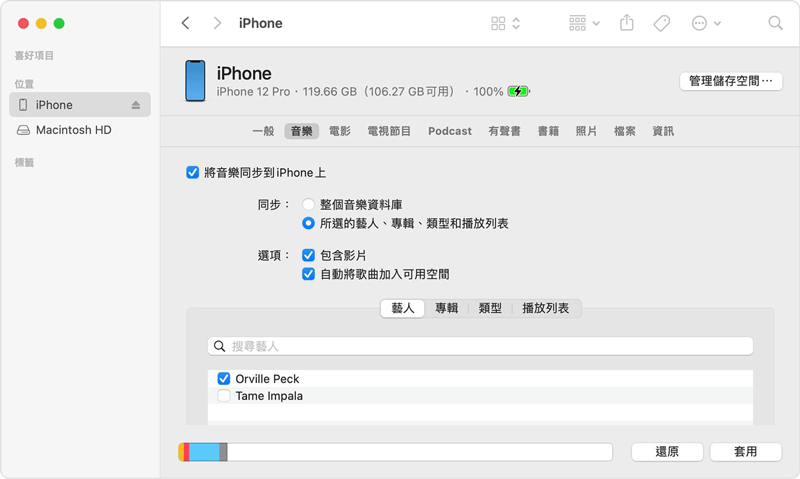
2.4 雲端硬碟
如果大家覺得收到轉移很麻煩的話,可以考慮嘗試看使用雲端硬碟來轉移資料。不過有一個缺點需要注意,就是大部分雲端硬盤都有限制儲存容量,比如Google硬盤的15GB。所以大家需要注意一下,雲端的容量是否足夠。
步驟1: 在Android與iPhone上都下載Google雲端硬碟的APP。然後登入同一個Google賬號。
步驟2: 在原先的手機裡的Google雲端硬盤,點擊右下角的加號,然後上傳需要轉移的照片、影片、文件文檔等。
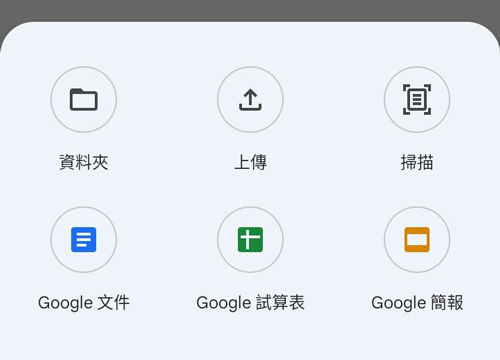
步驟3: 上傳完畢後,即可在iPhone的Google雲端硬盤裡查看。點擊檔案旁邊的三個點,然後點擊開啟方式的按鈕。
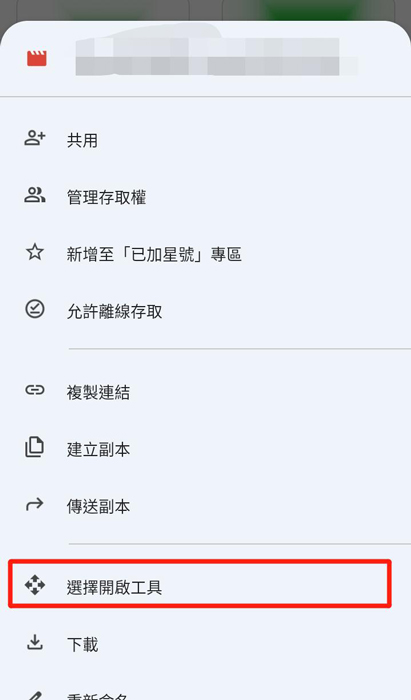
步驟4: 等待一下,點擊儲存檔案。然後選擇你要儲存到的目錄,就可以完成下載了。
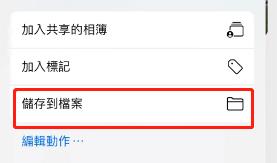
三、總結
以上就是關於4種資料Android換iPhone的方法啦。當然除了這些,我們也有給大家探討,幾種為什麼越來越多人想換iPhone的原因。
如果大家要嘗試的話,較為推薦的一定是第一個方案。因為相比起其他的方案,iTransGo的穩定性更好。而方案三和四,就推薦大家沒有想要轉移太多資料的時候使用。至於方案二就沒那麼推薦了,最大的原因就是失敗率高。




